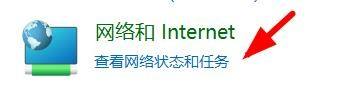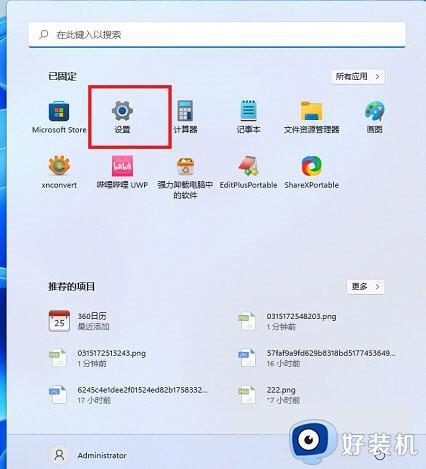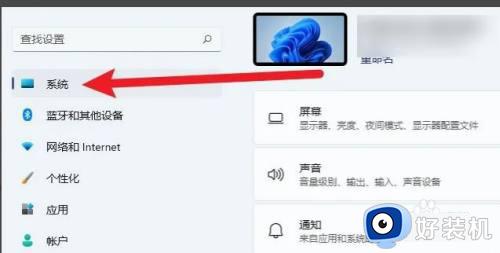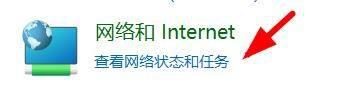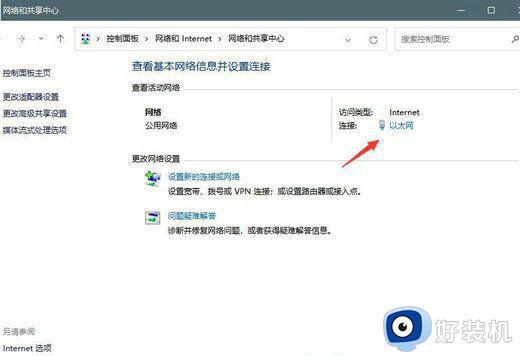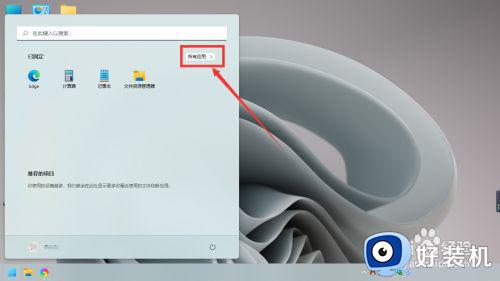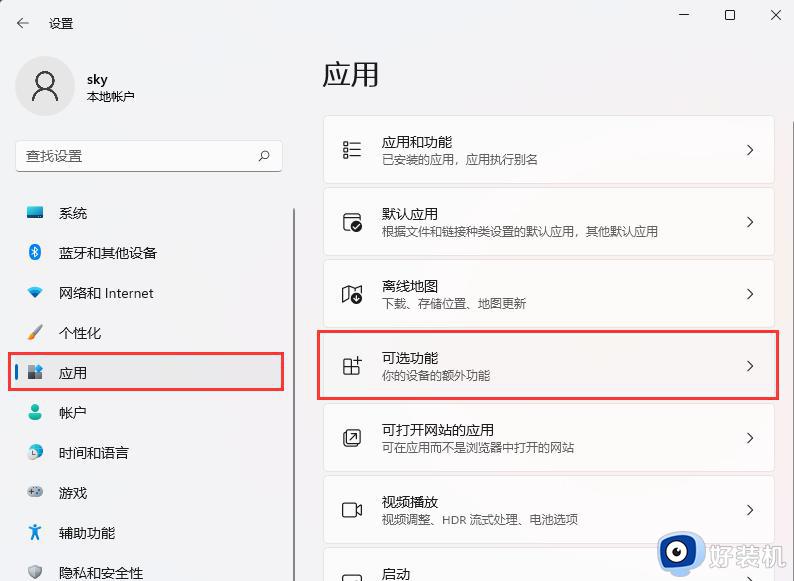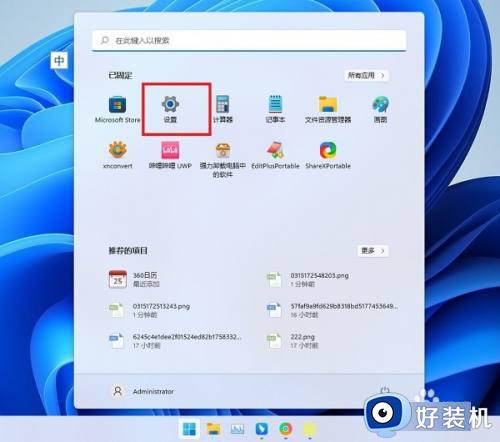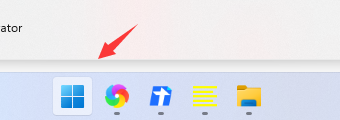win11诊断和修复网络的打开方法 win11怎么打开诊断和修复
时间:2023-08-29 13:53:33作者:zheng
我们在使用win11电脑的时候难免会遇到一些问题,有些用户就在使用win11电脑的时候出现了一些网络问题,导致电脑无法正常连接网络,这时我们就可以打开诊断和修复网络来修复win11电脑的网络连接功能,今天小编就教大家win11诊断和修复网络的打开方法,操作很简单,跟着小编一起来操作吧。
推荐下载:windows11 iso下载
方法如下:
1、首先,双击打开控制面板,点击查看网络状态和任务
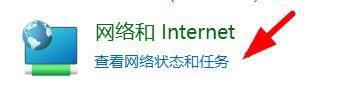
2、然后,我们在打开的页面中点击打开问题疑难解答,如图示:

3、最后,我们点击打开诊断和反馈即可
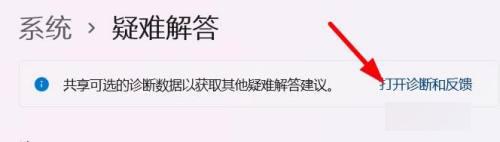
win11诊断和修复网络的打开方法就为大家介绍到这里了。若是你也遇到同样情况的话,不妨参考本教程操作看看!